Bloquear videos de YouTube para niños en PC
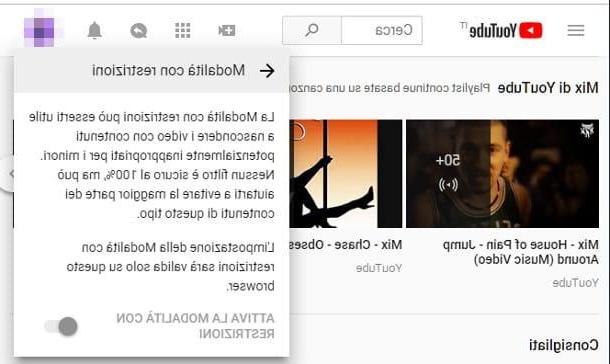
¿Su hijo suele disfrutar del contenido de YouTube en su computadora? Para evitar que aparezca en videos inapropiados, puede activar la Modo restringido integrado en el servicio de Google.
Gracias a este filtro, es posible limitar la visualización de contenido potencialmente inadecuado para menores: en la práctica, YouTube analiza automáticamente algunos elementos característicos de los videos (como título, descripción, límites de edad, metadatos, CRC, etc.) para identificar aquellos potencialmente dañinos y desmarcarlos a priori. Además, YouTube también cuenta con el control de un equipo "humano", que está compuesto por empleados de carne y hueso, que pueden analizar los videos publicados en la plataforma lo más rápido posible, bloqueando los inapropiados según sea necesario.
Sin embargo, dado el volumen de videos subidos al portal cada segundo, es extremadamente difícil garantizar el 100% de precisión, por lo que puede suceder que algún video “escape” temporalmente del control; Además, el modo restringido no funciona de la misma manera en todos los países (ya que un contenido puede considerarse adecuado para un área geográfica y no apropiado para otra).
Finalmente, es bueno que sepa que este enfoque solo es efectivo a nivel de navegador o dispositivopor tanto, lo ideal es que esté activado en todos los navegadores o dispositivos que puedan ser utilizados por los sujetos a proteger.
¿Todo claro? ¡Bien, entonces comencemos! Para activar las restricciones de YouTube en su computadora, conéctese a la página de inicio del servicio a través del navegador que prefiera y, si aún no lo ha hecho, presione el botón Inicia ubicado en la parte superior derecha e inicie sesión con su cuenta de Google (puede crear una ad-hoc, si aún no la tiene).
Una vez hecho esto, presioneavatar de su cuenta (la foto de perfil, por así decirlo) ubicada en la parte superior derecha, haga clic en el elemento Modo restringido: no activo residente en la parte inferior del nuevo menú que se muestra en la pantalla y, para activar modo restringido, ascender ON la palanca correspondiente.
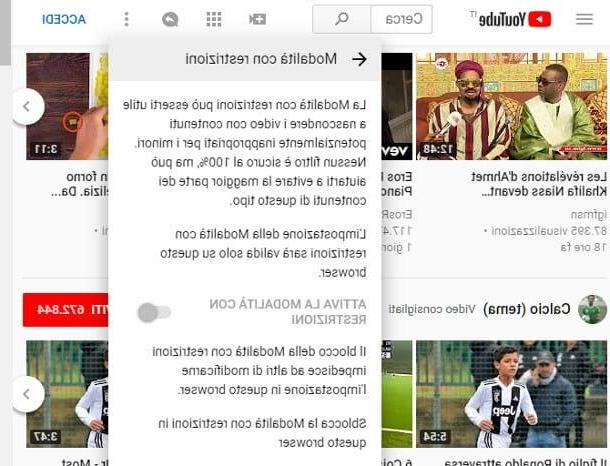
Como medida de seguridad adicional, puede bloquear el modo restringido en su navegador: de esta manera, incluso si alguien usara YouTube iniciando sesión con una cuenta de Google diferente (o sin iniciar sesión en absoluto), las restricciones de contenido permanecerán activas.
Para hacer esto, haz clic en el tuyo perfil de imagen, luego en la voz Modo restringido y finalmente en la opcion Bloquear el modo restringido en este navegador. Si se le solicita, ingrese la contraseña de su cuenta de Google nuevamente para confirmar todo.
En este punto, puede cerrar la sesión de su cuenta haciendo clic en el avatar en la parte superior derecha y seleccionando la opción Salir; según sea necesario, puede eliminar las restricciones de YouTube haciendo clic en el botón (⋮), luego en los rumores Modo restringido: activo e Desbloquear el modo restringido en este navegador e ingresando, cuando sea necesario, las credenciales de su cuenta de Google.
Nota: como ya se mencionó, esta opción está activa solo en el navegador a través del cual se realiza el trámite. Si tiene varios programas de navegación por Internet instalados en su computadora, le recomiendo que realice los pasos descritos anteriormente en cada uno de ellos.
Bloquear videos de YouTube para niños en teléfonos inteligentes y tabletas
¿Le parece interesante el modo restringido de YouTube y le gustaría activarlo también en su teléfono inteligente y / o tableta? Entonces esta es la sección más adecuada para ti, en la que te mostraré cómo realizar esta operación en los dispositivos portátiles que tengas. Además, me encargaré de mostrarte cómo YouTube Niños, una "versión" de YouTube desarrollada por Google y dedicada específicamente a los niños.
Habilitar el modo restringido
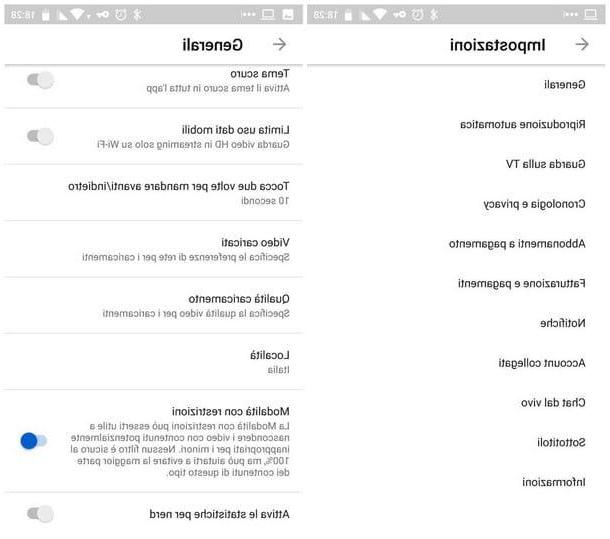
Si es necesario, es posible bloquear contenido a través del Modo restringido de YouTube tanto desde la aplicación para teléfonos inteligentes y tabletas Android e iOS, como desde la versión "móvil" del sitio web: sin embargo, tenga en cuenta que, como ya se mencionó anteriormente, esta operación debe realizarse en cualquier dispositivo utilizado por la persona a "proteger".
Para configurar el bloqueo en la aplicación de YouTube, primero inícielo desde el cajón de Android o desde la pantalla de inicio de iOS, toque enfoto de perfil ubicado en la parte superior derecha y seleccione el elemento ajustes del menú propuesto.
En este punto, si te encuentras en Android, toca el artículo general y localiza la voz Modo restringido: para activarlo, subir ON la palanca correspondiente y listo. Arriba iOSpor otro lado, la opción relativa al bloqueo de contenido está presente en el menú de configuración general.
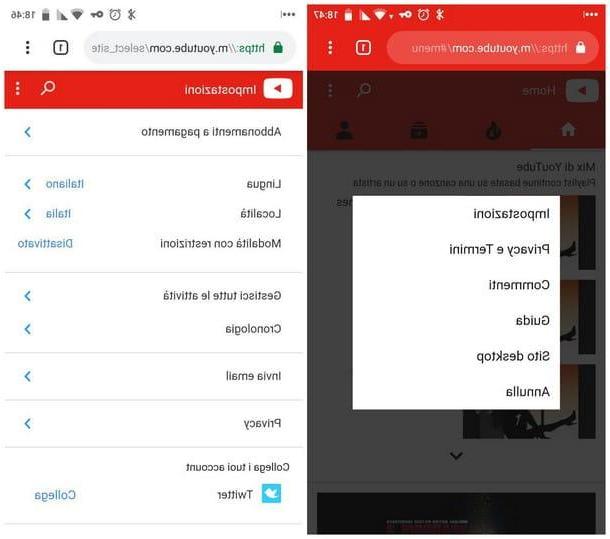
Si es su intención activar el modo restringido en la versión móvil del sitio de YouTube, conéctese y toque el botón (⋮) ubicado en la parte superior derecha. A continuación, toque la entrada ajustes y, para habilitar el bloqueo, presiona la voz Desactivado correspondiente a la redacción Modo restringido. ¡Eso es todo!
Nota: si, en ambos casos, observa un video que no cree que sea adecuado para su hijo, presione el botón (⋮) correspondiente y presiona la voz No me interesa en el menú que se muestra en la pantalla.
Usa YouTube Kids
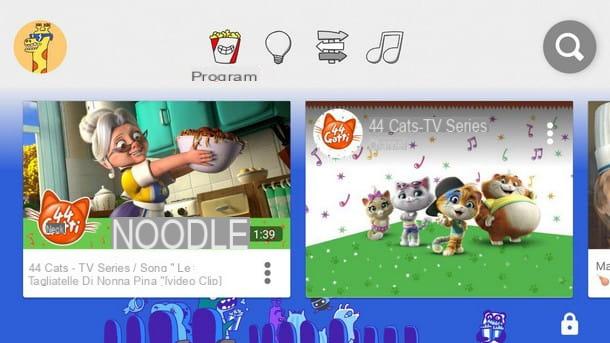
Una gran alternativa al modo restringido de YouTube es la aplicación YouTube Niños, disponible de forma gratuita para Android e iOS: en este caso, se trata de una versión del portal de vídeos de Google especialmente diseñada para los más pequeños, tanto en la interfaz como en los contenidos puestos a disposición (adecuado a la edad del niño, elegido en la configuración).
Además, en este caso, no es posible garantizar el 100% de probabilidad de que los videos puestos a disposición en la aplicación no contengan imágenes inapropiadas (dada la variedad de videos en tránsito en YouTube), sin embargo, el filtro interno es bastante eficiente y da una buen nivel de seguridad.
Con bloquear videos de YouTube para niños Con esta solución, primero descargue la aplicación en su teléfono inteligente o tableta, ábrala y presione el botón Comienzo para iniciar la fase de configuración de un perfil principal. Una vez hecho esto, señale el suyo año de nacimiento, presiona el botón Confirmación y presione el botón dos veces > para asociar la cuenta de Google ya configurada en el dispositivo con el perfil principal (si no desea hacer esto, puede tocar el botón pasar por alto presente en la segunda pantalla propuesta).
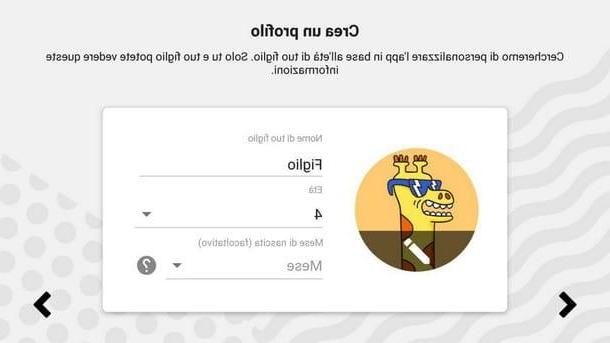
En este punto, desplazarse hacia abajo i condiciones de servicio para confirmar el reconocimiento y la aceptación, ingrese el la contraseña de su cuenta de Google, si es necesario, y luego complete la siguiente ventana con información básica sobre el niño (como el nombre, 'Sedad y, si lo desea, el mes de nacimiento).
Cuando haya terminado, haga clic en el botón > situado en la parte inferior derecha, indica si activar la búsqueda videos o apagarlo (de esta manera, solo se propondrán los contenidos elegidos por YouTube Kids) y, para concluir y comenzar a ver películas de inmediato a través de la aplicación, presiona los botones > e Comienzo.
La interfaz de YouTube Kids es extremadamente fácil de usar: puede explorar las categorías propuestas (Explorar, aprender, programas e Música) utilizando los iconos situados en la parte superior o, si lo desea, busque por nombre de las películas utilizando el botón con forma de lupa ubicado en la esquina superior derecha (si no lo ha hecho, se le pedirá que active la búsqueda ingresando la contraseña de su cuenta de Google).
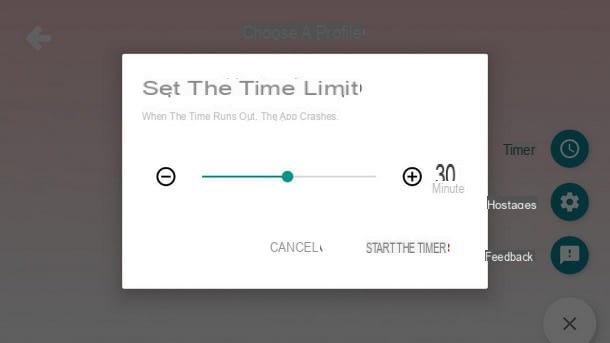
Para agregar un nuevo perfil de "niño" o acceder a la configuración de la aplicación (configurando, por ejemplo, un minutero para su uso), presionafoto de perfil del niño ubicado en la parte superior izquierda, toque el icono en forma de Lucchetto ubicado en la parte inferior derecha, resuelva eljuego de adivinanzas propuesto y presione el botón Enviar. Alternativamente, puede establecer un Código de acceso para acceder a la configuración de la aplicación presionando en el elemento Establecer mi contraseña.
Utilice soluciones de control parental
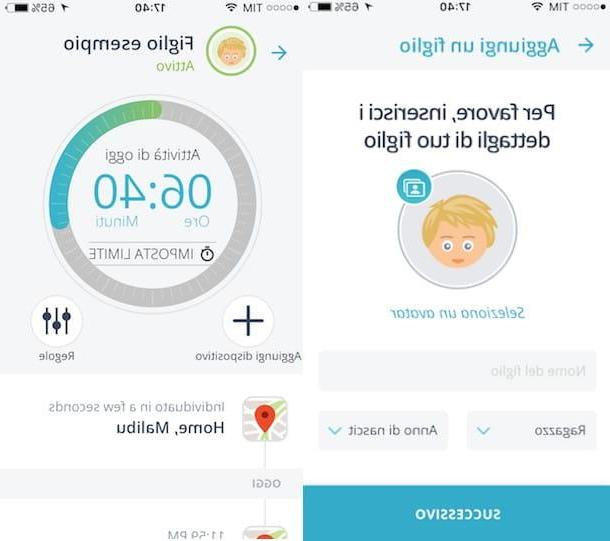
¿No estás completamente convencido del nivel de protección que ofrecen el modo restringido de YouTube y la aplicación YouTube Kids? Entonces podría intentar confiar en soluciones que ofrezcan filtros más "poderosos" y, por qué no, más efectivos, como el aplicaciones de control parental: estos, en particular, ofrecen una protección adicional contra contenido inapropiado en YouTube y, en general, en toda la web.
Dos de las soluciones más conocidas y eficaces de este tipo son Qustodio (disponible para Windows, macOS, Android, FireOS e iOS) y Valla móvil (para Android): ambos te permiten bloquear la actividad realizada por un usuario, monitorear la navegación web, limitar búsquedas en línea, ver contenido, tiempo de uso del dispositivo y mucho, mucho más.
Qustodio le permite controlar solo un dispositivo de forma gratuita: para evitar esta limitación, debe suscribirse a un Suscripción premium por servicio, con precios a partir de 42,95 € / año. Mobile Fence, por su parte, ofrece un período de prueba gratuito de un mes, después del cual es necesario suscribirse al servicio, con tarifas a partir de $ 28,80 / año.
Si estás interesado en utilizar soluciones de este tipo, te recomiendo leer mis tutoriales sobre cómo usar mejor Qustodio y Mobile Fence: ten siempre en cuenta que no existe un filtro 100% efectivo, sin embargo dicho software podría representar un excelente aliado a las restricciones ya impuestas a través de los sistemas de YouTube.
Cómo bloquear videos de YouTube para niños

























